स्वचालित रूप से अपने फ़ायरफ़ॉक्स ऐप टैब को पुनर्स्थापित कैसे करें (हर बार)
मोज़िला फ़ायरफ़ॉक्स / / March 16, 2020
फ़ायरफ़ॉक्स ऐप टैब कई बार खो जाता है जब आप ब्राउज़र को रिस्टार्ट या लॉन्च करते हैं। फिर आपको उन्हें फिर से बचाना होगा। यहाँ कैसे झुंझलाहट से बचने के लिए है।
मुझे ऐप टैब का उपयोग करना बहुत पसंद है, जब से इसे फ़ायरफ़ॉक्स में पेश किया गया था। एकमात्र समस्या यह है कि कभी-कभी टैब एक कारण या किसी अन्य के लिए बहाल नहीं होते हैं। हर बार जब आप फ़ायरफ़ॉक्स लॉन्च करते हैं, तो यह सुनिश्चित करने के लिए कि वे कैसे दिखाते हैं।
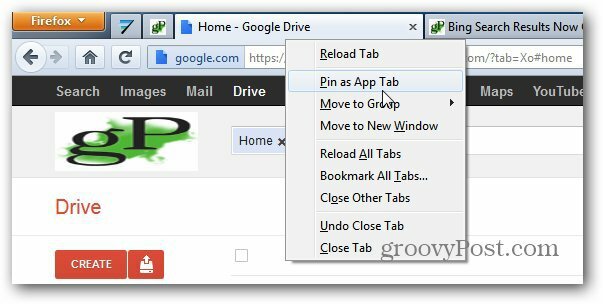
मुझे कई लोगों से यह सवाल मिला है, और फ़ायरफ़ॉक्स में विभिन्न कारणों से टैब खो गए हैं। शायद आप नहीं चाहते कि ब्राउज़र आपके इतिहास को याद रखे, या आपने पिछली बार एक पॉप-अप विंडो को बंद कर दिया है - जो कि आमतौर पर मेरे साथ होता है - यह कष्टप्रद है!
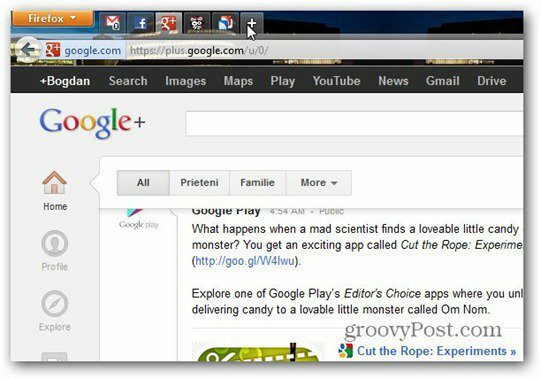
ऐप टैब शुरुआती
सबसे पहले, पर जाएं ऐप टैब शुरुआती ऐड-ऑन पेज. Add to Firefox पर क्लिक करें, फिर इंस्टॉल करने की अनुमति दें और ऊपर आने वाली विंडो में इंस्टाल नाउ पर क्लिक करें। इसके बाद फ़ायरफ़ॉक्स पुनः आरंभ करें।
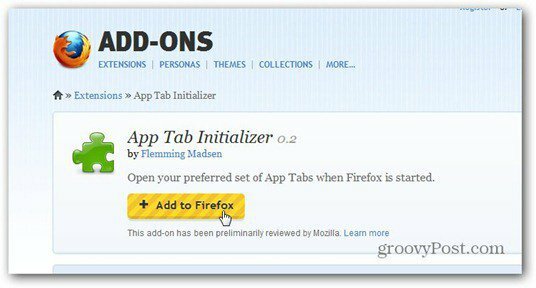
मैं यह मानने जा रहा हूं कि आपके पास पहले से ही ऐप टैब है जिसे आप स्थापित करना चाहते हैं। पुल-डाउन मेनू में, टूल पर जाएं, फिर ऐड-ऑन।
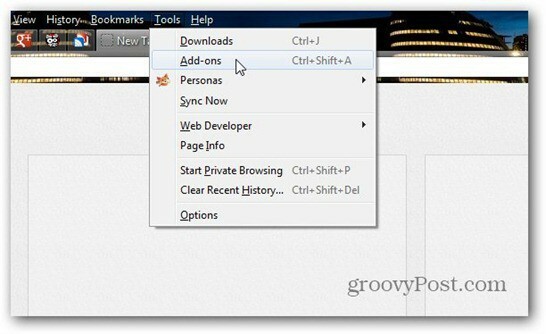
अब, बाईं ओर की सूची में एक्सटेंशन चुनें और ऐप टैब इनिशियललाइज़र के बगल में विकल्प बटन पर क्लिक करें।
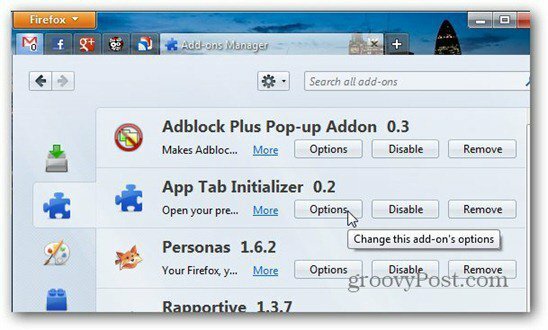
आने वाली विंडो में, वर्तमान एप्लिकेशन टैब को पकड़ो पर क्लिक करें, फिर ठीक पर क्लिक करें।
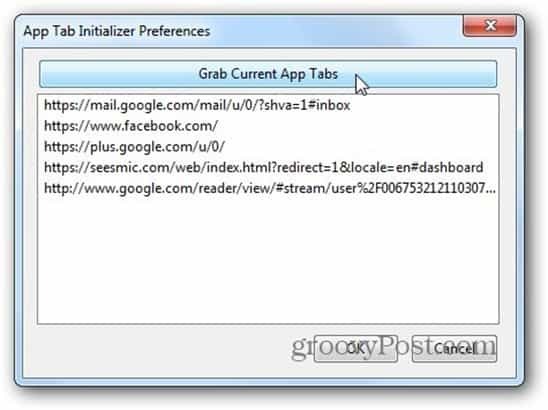
हर बार जब आप फ़ायरफ़ॉक्स लॉन्च करते हैं, तो ऐप टैब इनिशिएटिव आपके ऐप टैब को पुनर्स्थापित कर देगा। यदि आप अपनी ऐप टैब सूची बदलते हैं, तो अंतिम दो चरणों को दोहराएं, नए ऐप टैब को फिर से पकड़ें और आप सभी सेट कर दें।
यह ऐडऑन सबसे अच्छा समाधान है जिसे मैंने पार किया है। यदि आपके पास अन्य सुझाव हैं, तो कृपया एक टिप्पणी छोड़ दें और हमें इसके बारे में बताएं।
और जब से हम फ़ायरफ़ॉक्स पर बात कर रहे हैं, यहाँ है कैसे एक मास्टर पासवर्ड के साथ फ़ायरफ़ॉक्स पासवर्ड की रक्षा करने के लिए.
